堆积散点图
- 格式:ppt
- 大小:986.50 KB
- 文档页数:22

散点图散点图是指在中,数据点在直⾓坐标系平⾯上的,散点图表⽰因变量随⽽的⼤致趋势,据此可以选择合适的函数据点进⾏。
⽤两组数据构成多个坐标点,考察坐标点的分布,判断两变量之间是否存在某种关联或总结坐标点的分布模式。
散点图将序列显⽰为⼀组点。
值由点在中的位置表⽰。
类别由图表中的不同标记表⽰。
散点图通常⽤于⽐较跨类别的聚合数据。
中⽂名散点图外⽂名scatterplot应⽤领域回归分析分 类ArcGIS、三维散点图、散点图矩阵⽤ 途⽐较跨类别的聚合数据⽬录1. 12. 23. ▪4. ▪1. ▪2. 33. 44. 51. 6简介⽤两组数据构成多个坐标点,考察坐标点的分布,判断两变量之间是否存在某种关联或总结坐标点的分布模式。
散点图将序列显⽰为⼀组点。
值由点在中的位置表⽰。
类别由图表中的不同标记表⽰。
散点图通常⽤于⽐较跨类别的聚合数据。
国云数据⼤数据魔镜散点图(2张)分类散点图矩阵当欲同时考察多个变量间的相关关系时,若⼀⼀绘制它们间的简单散点图,⼗分⿇烦。
此时可利⽤散点图矩阵来同时绘制各间的散点图,这样可以快速发现多个变量间的主要相关性,这⼀点在进⾏多元线性回归时显得尤为重要。
[1]合并图册(2张)三维散点图在散点图矩阵中虽然可以同时观察多个变量间的联系,但是两两进⾏平⾯散点图的观察的,有可能漏掉⼀些重要的信息。
三维散点图就是在由3个变量确定的三维空间中研究变量之间的关系,由于同时考虑了3个变量,常常可以发现在两维图形中发现不了的信息。
[2]A r cG I S散点图散点图使⽤数据值作为 x,y 坐标来绘制点。
它可以揭⽰格⽹上所绘制的值之间的关系,还可以显⽰数据的趋势。
当存在⼤量数据点时,散点图的作⽤尤为明显。
散点图与折线图相似,⽽不同之处在于通过将点或数据点相连来显⽰每⼀个变化。
绘制步骤1、单击视图菜单,指向图表,然后单击创建图表 。
2、单击图表类型下拉箭头,然后选择散点图类型。
3、单击图层/表下拉箭头,然后选择含有要绘成图表的数据值的图层或表。
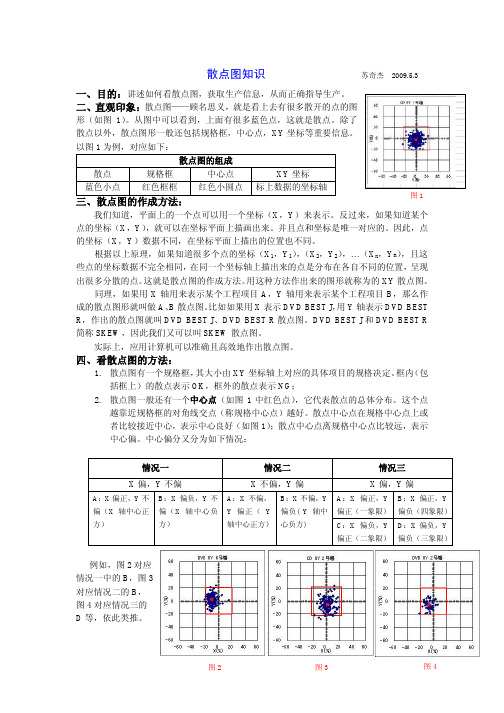

简单解读散点学会分析散点上的数据分布散点图是一种统计图表,用于展示两个变量之间的关系,其中每个点代表一个数据点。
通过分析散点图上的数据分布,可以帮助我们了解变量之间的相关性、趋势和异常值。
本文将介绍如何简单解读散点图以及学会分析散点上的数据分布。
一、散点图的基本构成散点图通常由两个轴组成,横轴表示自变量,纵轴表示因变量。
每个数据点在图中以一个点进行表示,点的横坐标对应自变量的观测值,纵坐标对应因变量的观测值。
根据点的位置和分布特征,我们可以进行进一步的分析。
二、数据分布趋势的解读1. 正相关:如果散点图呈现出从左下方到右上方的趋势,即点的分布近似于一条斜向上的线,说明两个变量呈现正相关关系,随着自变量的增加,因变量也会增加。
这种趋势可以用线性回归模型进行拟合,来估计两个变量之间的关系。
2. 负相关:如果散点图呈现出从左上方到右下方的趋势,即点的分布近似于一条斜向下的线,说明两个变量呈现负相关关系,随着自变量的增加,因变量会减少。
同样可以用线性回归模型来进行拟合和估计。
3. 无相关:如果散点图中的点呈现出无明显的趋势,即点分布在一个相对集中的区域内,说明两个变量之间可能没有明显的关联性。
此时可以使用相关系数来进行定量的相关性分析,常用的相关系数有Pearson相关系数和Spearman等级相关系数。
三、异常点的识别散点图还可以帮助我们识别异常值。
异常值是指与其他数据点明显偏离的观测值,可能是由于测量错误或其他异常情况导致的。
在散点图中,异常值通常表现为与其他点明显分离或偏离趋势线的点。
通过观察散点图,可以标记并进一步研究这些异常值的原因和影响。
四、数据分布的密度散点图还可以用来观察数据点的分布密度。
密度较高的区域表示该区域内有较多的数据点,密度较低的区域表示该区域内数据点较少。
通过观察散点图中点的分布,可以了解数据的集中程度和离散程度。
有时候,我们可以用插值法来估计未观测到数据的值。
五、注意事项在分析散点图时,需要注意以下几点:1. 数据的选择:确保选取的数据是相关的,并具有代表性。

如何在Excel中使用ScatterChart进行散点图分析Excel是常用的办公软件之一,除了常规的数据处理和表格制作功能外,它还有强大的数据可视化分析功能。
其中,ScatterChart(散点图)是一种常见的图表类型,可以帮助我们更直观地理解和分析数据之间的关系。
本文将介绍如何在Excel中使用ScatterChart进行散点图分析。
一、选择适合的数据在使用ScatterChart绘制散点图之前,首先需要准备好适合的数据。
一般来说,散点图适用于对两个数值型变量之间的关系进行分析。
因此,在Excel中,我们需要选择两列数据作为散点图的横纵坐标。
例如,我们想要分析两个城市之间的温度与湿度的关系,可以将温度数据放在一列,湿度数据放在另一列。
二、创建散点图1.先选中要绘制散点图的数据,包括横坐标和纵坐标的数据列。
选中数据后,点击"插入"选项卡下的"散点图"图标,选择合适的散点图类型。
2. Excel会自动生成一个基本的散点图,显示你选择的数据。
三、调整散点图1.选择散点图,点击“设计”选项卡可以调整图表的整体样式。
比如可以更换图表的布局和样式,增加图表标题等。
2.点击“布局”选项卡,可以添加数据标签,用于在图表中显示每个散点的具体数值。
3.通过右键点击散点图中的任意一个散点,选择“添加趋势线”,可以在图表上显示两个变量之间的趋势线,帮助更直观地理解数据之间的关系。
四、分析散点图1.观察散点图中的分布规律。
根据数据点的分布情况,可以判断两个变量之间的关系。
如果散点图呈现出明显的趋势线,表示两个变量存在较强的相关性。
如果散点图中的数据点呈现出均匀分布或者没有明显的趋势,表示两个变量之间可能没有明显的关联。
2.分析异常值。
在散点图中,如果存在一些明显偏离主要分布的数据点,可能表示数据异常或者特殊情况。
需要进一步分析这些异常值的原因和影响。
3.比较多个散点图。
如果有多组相关数据,可以在同一个散点图中绘制多个散点图,用不同的颜色或符号区分。

多列堆积图常用方法和步骤介绍willin2000 双向Y轴双轴按组标识分组多列多表混合型两列三层百分比多表堆积级差图增减指示图双坐标并列柱3列三层堆积(2)3列三层堆积(1)3列二层堆积2列一个多层(3)2列一个多层(2)2列一个多层(1) x.00.00.00.00财务费用.00.00.00.00低限高限管理费用.00.00.00.00开始销量销售成本.00.00.00.00销售收入.00.00.00.00销售收入_ .00.00.00.00JanFebMarAprMay NetSales(E) NetSales(G) GPII(E) GPII(G) OPII(E)OPII(G)NetSales(E)GPII(E)OPII(E)原始数据辅助表做三个G数据的系列增加三个E数据(用辅助列的数据)的系列将G系列改到次轴在图表选项里取消Y次轴格式化来美化图表(注意一下,辅助表中对负值的处理)一年级及格人数一年级优秀人数一年级良好人数二年级优秀人数二年级良好人数二年级及格人数三年级优秀人数三年级良好人数三年级及格人数期初(上)期中(上)期终(上)期中(下)期终(下)期初(下)一年级二年级三年级优秀人数良好人数及格人数月份销售收入销售成本管理费用财务费用1月2月3月4月5月6月7月8月9月10月11月12月以B:F的数据做柱型图将成本/费用的三个系列改到次轴,并设置成本/费用为堆积图在主轴增加一个系列"占位".(可以任意12个数据)在图表选项取消Y次轴显示,及其他格式美化优点:不用辅助表./dispbbs.asp?boardID=6&ID=518 70&replyID=233285&skin=1格式化分类轴的字体尺寸(缩小到1),为0度方向调整图形变大些目的是X轴能放的下标签从而能显示出来.选中B4:Y12作为作图数据,图表类型为堆积图,然后在数据源/系列里,X轴的数据选C3:Y3选中B5:Y7作为作图数据,图表类型为堆积图,然后在数据源/系列里,X轴的数据选C3:Y4作图主要步骤(柱+堆积)作图主要步骤(柱)作图主要步骤(堆积)优点:数据表比较清晰也符合常用习惯.优点:方法比较通用,颜色能区分不同的数据优点:方法比较通用,表格还算比较整齐.作图主要步骤(柱+堆积)月份1月选中C4:F38作为作图数据,图表类型选堆积图,在数据源中为各系列选对应的系列名称引用单元格C3,D3,E3,F3,X轴的数据用B4:B38优点:作图步骤比较简单,(但需要改表格式)x=IF(MOD(ROW(''2列一个多层(3)''!$1:$36),3)=2,T(OFFSET(''2列一个多层(3)''!$B$4,(ROW(''2列一个多层(3)''!$1:$36)-1)/3,)),"")定义名称X为分类轴数据,及其他数据,以产生差行的数据,原理用方法2,只是数据用内存数据=IF(MOD(ROW(''2列一个多层(3)''!$1:$36),3)=2,N(OFFSET(''2列一个多层(3)''!$F$4,(ROW(''2列一个多层(3)''!$1:$36)-1)/3,)),"")=IF(MOD(ROW(''2列一个多层(3)''!$1:$36),3)=2,N(OFFSET(''2列一个多层(3)''!$E$4,(ROW(''2列一个多层(3)''!$1:$36)-1)/3,)),"")=IF(MOD(ROW(''2列一个多层(3)''!$1:$36),3)=2,N(OFFSET(''2列一个多层(3)''!$D$4,(ROW(''2列一个多层(3)''!$1:$36)-1)/3,)),"")=IF(MOD(ROW(''2列一个多层(3)''!$1:$36),3)=1,N(OFFSET(''2列一个多层(3)''!$C$4,(ROW(''2列一个多层(3)''!$1:$36)-1)/3,)),"")在B3到F15选中任何一单元格作图,图表类型选堆积图,再数据源里将各系列的作图数据用用以上定义名称,X轴数据也用定义名称,如图所示(按F9可以看到变化情况)下面这个图加上了销售收入和上次比较的情况,红色为上涨部分,绿色为下跌部分.同样也是通过内存数组来实现的.销售差1=ABS(IF((销售收入_=0)+((销售收入-销售收入_)>0),0,销售收入-销售收入_))销售差2=ABS(IF((销售收入_=0)+((销售收入-销售收入_)<0),0,销售收入-销售收入_))销售收入t=IF((销售收入<销售收入_)+(销售收入_=0),销售收入,销售收入_)定义名称如下:本图的内存数组的解释,请参考chenjun的介绍:T(),N()分别是取的三维上文本和数字的值.ROW(1:36)产生36个位置(12个月的3倍);MOD(ROW(),3)=1<满足条件的位置>,和(ROW()-1)/3<取数的位置>的组合用来得到各个位置的数据,公式解释:这个图作图步骤和第一个一样,只是用的系列数据有些变化,销售收入t代替了销售收入,销售收入t是上月和本月的最小值,取上月和本月最小值的目的是为了显示增减的基础,而销售差1和2对应跌/涨的差值,用两个系列的原因是为了可以用不同的颜色其中(销售收入_=0)的条件是为了对第一个月单独处理.(保持原来数据,差值为0)这是全部修改成定义名称后做好的图销量1月月份分别设置上下条的颜色及其他美化.优点:不需要辅助表.开始=IF(ISNUMBER(增减指示图!$C$2:$C$11),增减指示图!$C$2:$C$11,增减指示图!$C$3)=IF(增减指示图!$C$2:$C$11<增减指示图!$C$3:$C$12,增减指示图!$C$2:$C$11,增减指示图!$C$3:$C$12)定义名称"开始","销量"以定义名称数据"开始"作为"开始"系列的数据,以定义名称数据"销量"作为"销量"系列的数据,以C3:C12作为"结束"系列的数据,B3:B12作为X轴,做折线图注意系列的次序,如果次序不对,可以在作好后,选取任一系列,在格式/"系列次序"里调整.作图主要步骤(上下条+柱型)选取任一系列,设置涨/跌柱线将系列线的"线型"/"数据标记"在"图案"里设置为无在"坐标轴格式"里"坐标轴"/"主要刻度线类型"设置为"无"格式X轴,分类数设置为1优点:表格完整,用此法可作出多列多层的堆积图表(即3列三层堆积的图表)级别数低限中点高限=级差图!$D$3:$D$14-级差图!$C$3:$C$14=级差图!$E$3:$E$14-级差图!$D$3:$D$14定义名称"低限","高限"以定义名称数据D3:D14,定义名称数据"低限","高限",B3:B14作为X轴,做堆积图调整"销售收入"系列的分类间距和重叠比例.调整系列的分类间距选中"基础"系列,在数据系列格式的图案里,设置"边框"和"内部"为"无"同时在"图例"里将"基础"的文字删除.按个人喜好格式本例用来说明如何利用数据转换来得到想要的作图数据期中(上)期初(下)期中(下)期终(下)木来小学戈乐小学发音小学间隔1间隔2添加系列"间隔1",添加系列"戈乐小学",添加系列"间隔2",添加系列"发音小学",Y设置数轴值最大刻度为450,"刻度线标签"为"无"添加系列"Y",(数据为默认的{1})设置"Y"系列到次轴,为散点图.再到数据源里设置,X=B17:K17,Y=B16:K16图表选项/坐标轴设置为:主/次坐标轴,除次Y的"数值Y轴"不选中外,其他全选.格式"次数值(X)轴"的图案全为"无"格式系列"Y"设置显示数据标志Y值"Y"数据标志,标签位置为"靠左"选中"间隔1"系列,在数据系列格式的图案里,设置"边框"和"内部"为"无"选中"间隔2"系列,在数据系列格式的图案里,设置"边框"和"内部"为"无"同时在"图例"里将"间隔1","间隔2"的文字删除.点击"Y"数据标志在点150,改成0,其他同样方法修改调整其他格式NOSNOANSIsalesmargin在以同样的数据加另外3个系列将后来做的三个系列(4,5,6)设置在次轴将系列4/5/6的X数据源改成如左图里的一样.设置4/5/6图案颜色分别和1/2/3一样.点击图例框,再点击4的图例,按DEL键删除,5/6用同样方法删除.显示所有系列的数据值将1/2/3系列在MARGIN上的数据标志删除(选中数据标志,再点击要删除的数据标志,按DEL)结果以数据表作并列柱图,注意分类轴数据是A2:B9三月离子毫克当量百分数HCO??Na?+K?丙丁戊己庚辛癸一月离子毫克当量百分数二月离子毫克当量百分数阴离子阳离子Cl?SO??Ca??Mg??甲乙先作一个再作其他2个组合在一起(通过修改系列公式得到)(1组在主.另一组在次轴,注意重叠设置) 2008年上半年离职统计1月2月3月4月5月6月要求作业员柱状累积图表示工程技术人员管理人员(不含经理以上人员)经理及以上人员离职率折线表示2008年上半年人均培训小时统计TOTAL主要技巧修改系列公式使得能使用不连续的数据源.将离职率百分比折线作在次轴.以避免和主轴数据差异太大而不能清楚显示.总人数用折线作.其他用堆积图.1月预算实际销售额毛利利润总额主要原理是:首先要理解图表和数据的对应关系,比如你要作堆积图,堆积的数据是2个系列数据的堆积,重要的是知道单个堆积是如何产生的.加入数据源是A1:C1,那在图表的X方向上就有3个数据分别是A1,B1,C1.我们只要改变系列公式里的A1:C1就能让X轴对应的Y数据为任意数据.如果改成(A1,BA1,B1,BA1,C1,BA1).那A1,B1,C1之间就有间隔了(BA1为任意的空单元格).要注意的是在将系列公式中的连续区域改成不连续区域时用有()包住.学历就业率薪资博士硕士本科销售额利润客户Y2006 Y2007 Y2008 客户1 客户2 客户3 总计000.00 000.00 000.00 -00.00 -000.00 -000.00 000.00000.00 -000.00 -000.00 -000.00 000.00 000.00 000.00 -000.00 -000.00 -000.00 000.00 0000.00 000.00 -0000.00-000.00 总计客户3 客户2 客户1 .00 000.00 .00 000.00 .00 000.00 博士硕士本科硕士本科00.00 00.00 0.00 0.00 00.00 00.00 0.00 0.00 0.00 .00 0.00 0.000.00 .00 .00 0.00 0.00 销售额00.00 0.00 00.00 0.00 0.00 0.00 .00 .000.00 0.00 0.00 .00 .00 .00 .00 .00 .00 .00 .00 .00 .00 .00.00 .00 .00 .00 .00 .00 .00 .00 .00 .00 .00 .00 .00 .00.00 .00 .00 .00 .00 .00 .00 .00 .00 .00 .00 .00 .00 0.00.00.00.00.000.00.000.000.000.000.00Page作业员工程技术人员管理人员(不含经理以上人员)经理及以上人员离职率TOTAL0.000.000.000.000.00.000.000.000.000.000.000.00 0.00 0.00 0.00 0.00 .00 0.00 0.00 0.00 0.00 0.00 .00 0.00 0.000.00 0.00 0.00 0.00 0.00 0.00 0.00 0.00 .00 0.00 0.00 0.00 0.00 0.000.00 0.00 0.00 0.00 0.00 .00 0.00 0.00 0.00 0.00 0.00 0.00 0.00 0.000.00 0.00 0.00 0.00 0.00 0.00 0.00 0.00 0.00 0.00 0.00 0.00 0.00 0.000.00 0.00 0.00 0.00 0.00 0.00 0.00 0.00 0.00 0.00 0.00 0.00 0.00 0.000.00 0.00 0.00 0.00 0.00 0.00 0.00 0.00 0.00 0.00 0.00 0.00 0.00 0.000.00 0.00 0.00 0.00 0.00 0.00 0.00 0.00 0.00 0.00 0.00 0.00 0.00 0.000.00 0.00 0.00 0.00 0.00 0.00 0.00 0.00 0.00 0.00 0.00 0.00 0.00 0.000.00 0.00 0.00 0.00 0.00 0.00 0.00 0.00 0.00 0.00 0.00 0.00 0.00 0.000.00 0.00 0.00 0.00 0.00 0.00 0.00 0.00 0.00 0.00 0.00 0.00 0.00 0.000.00 .00 0.00 0.00 0.00 0.00 0.00 0.00 0.00 0.00 0.00 0.00 0.00 .000.000.000.00HCO??Cl?SO??Ca??Na?+K?Mg??三月离子毫克当量百分数HCO??Cl?SO??Ca??Na?+K?Mg??二月离子毫克当量百分数HCO??Cl?SO??Ca??Na?+K?Mg??一月离子毫克当量百分数HCO??Cl?SO??Ca??Na?+K?Mg??一月离子毫克当量百分数HCO??Cl?SO??Ca??Na?+K?Mg??三月离子毫克当量百分数HCO??Cl?SO??Ca??Na?+K?Mg??二月离子毫克当量百分数HCO??Cl?SO??Ca??Na?+K?Mg??一月离子毫克当量百分数HCO??Cl?SO??Ca??Na?+K?Mg??三月离子毫克当量百分数HCO??Cl?SO??Ca??Na?+K?Mg??二月离子毫克当量百分数HCO??Cl?SO??Ca??Na?+K?Mg??一月离子毫克当量百分数0.000.00 0.00 0.00 0.00 0.00 0.00 0.00 0.00 0.00 0.00 0.00 0.00 0.00 0.000.00 0.00 0.00 0.00 0.00 0.00 0.00 0.00 0.00 0.00 0.00 0.00 0.00 0.000.00 0.00 0.00 0.00 0.00 0.00 0.00 0.00 .00 0.00 .00 0.00 0.00 .00。
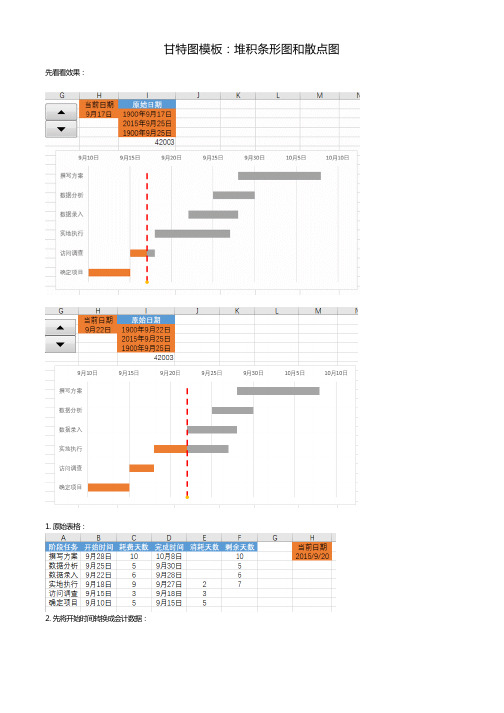
甘特图模板:堆积条形图和散点图先看看效果:1. 原始表格:2. 先将开始时间转换成会计数据:3. 选择A,B,E,F列, 插入-堆积条形图(在二维条形图里面)4. 选择所有的蓝色条,即"开始时间",右键,在“填充”里面选中“无填充颜色”;在“轮廓”里面选择“无轮廓”。
此步目的是隐去B 栏,留下E,F栏。
此时的图:5. 选中X轴,在右边设置X轴的最小值和最大值。
此为B,D列转换为会计数之后最大,最小值。
设置之后的X轴:6.选择B列,在选择右上角“会计专用”,设置日期为“X月X日”格式点击“确定”之后的X轴:7.选中Y轴,在“坐标轴选项”中 选择“逆序类别”,这时的图如左侧,此时Y轴的顺序和A列相同。
8. 选中图,右键选择“选择数据”,此时选中“添加”-“添加”-“系列名称”-选择“当前日期”这个单元格-确定确定后,看到这里多了“当前日期”且图中多了“当前日期”9. 选中右侧的橙色,即“当前日期”,右键选择“更改系列图标类型”。
将“当前日期”设置为散点图,并且选中“次要坐标”此时的图表:10. 右键选择“选择数据”,选中“当前日期”-“编辑”-“X轴系列值”-选择H2.确定后的图标:11. 对9月20日所在点添加误差线。
12. 点击图表工具——格式——系列当前时间Y误差线——设置所选内容格式。
13. 设置误差线格式——正偏差——无线端——自定义(选择H2)。
对误差线进行设置,最后设置一下线条的颜色和粗细。
14.最后的效果:改变H2,可以改变红线位置/article/17bd8e523abc9085ab2bb8b9.html 15.最后设置调节时间的按钮:点击插入-插入一个数值调节按钮-右键-“设置控件格式”最大值只能是30000.所以我们以初始值:1900/9/25 ,即269 为初始值,调节I2的日期。
通过加法,可以得到H2的日期,所以调节按钮,即调节H2 的日期。
33种经典图表类型总结随着时代的发展,越来越多的数据量堆积,然而这些密密麻麻的数据的可读性较差并且毫无重点,而数据可视化更加直观有意义,更能帮助数据更易被人们理解和接受。
因此运用恰当的图表实现数据可视化非常重要,本文归结图表的特点,汇总出一张思维导图,帮助大家更快地选择展现数据特点的图表类型。
▲图表类型-思维指南接下来我将依次介绍常用图表类型,分析其适用场景和局限,从而帮助大家通过图表更加直观的传递所表达的信息。
1. 柱状图▲柱状图展示多个分类的数据变化和同类别各变量之间的比较情况。
适用:对比分类数据。
局限:分类过多则无法展示数据特点。
相似图表:堆积柱状图。
比较同类别各变量和不同类别变量总和差异。
百分比堆积柱状图。
适合展示同类别的每个变量的比例。
2.条形图▲条形图类似柱状图,只不过两根轴对调了一下。
适用:类别名称过长,将有大量空白位置标示每个类别的名称。
局限:分类过多则无法展示数据特点。
相似图表:堆积条形图。
比较同类别各变量和不同类别变量总和差异。
百分比堆积条形图。
适合展示同类别的每个变量的比例。
双向柱状图。
比较同类别的正反向数值差异。
3. 折线图▲折线图展示数据随时间或有序类别的波动情况的趋势变化。
适用:有序的类别,比如时间。
局限:无序的类别无法展示数据特点。
相似图表:面积图。
用面积展示数值大小。
展示数量随时间变化的趋势。
堆积面积图。
同类别各变量和不同类别变量总和差异。
▲柱线图[1]结合柱状图和折线图在同一个图表展现数据。
适用:要同时展现两个项目数据的特点。
局限:有柱状图和折线图两者的缺陷。
5. 散点图▲散点图用于发现各变量之间的关系。
适用:存在大量数据点,结果更精准,比如回归分析。
局限:数据量小的时候会比较混乱。
相似图表:气泡图。
用气泡代替散点图的数值点,面积大小代表数值大小。
▲饼图用来展示各类别占比,比如男女比例。
适用:了解数据的分布情况。
缺陷:分类过多,则扇形越小,无法展现图表。
相似图表:环形图。
散点图及应用散点图是一种用来展示两个变量之间的关系的数据可视化方法,其中一种变量称为自变量,另一种变量称为因变量。
散点图通过绘制表示两个变量的数据点,并将它们放置在平面坐标系中的适当位置来显示它们之间的关系。
每个数据点代表一个观测值,通常由一个点表示。
这些数据点的分布可以显示出变量之间的可能模式或趋势。
散点图可以用来探索变量之间的相关性、观察异常值或离群值以及检查数据的分布和聚集程度。
散点图的优点之一是它可以很好地可视化两个变量之间的关系,特别是在数据集较大时。
散点图还能提供关于变量之间的趋势或模式的直观理解,例如正相关、负相关或无相关。
通过观察数据点的分布,我们可以发现可能存在的聚集现象或离群值。
散点图还可以用来比较不同组之间的差异或相似性。
此外,散点图也常常用于探索因变量和多个自变量之间的关系,通过在同一个图表中绘制多个自变量的散点图,可以更直观地观察它们与因变量之间的关联。
散点图广泛应用于各个领域,以下是散点图的一些常见应用:1. 自然科学领域:在自然科学研究中,散点图常用来探索和观察实验数据之间的关系。
例如,在物理学中,可以使用散点图来展示压强和体积之间的关系;在生态学中,可以使用散点图来分析物种数量和环境因素之间的关联。
2. 社会科学领域:在社会科学研究中,散点图可用于研究不同因素对社会现象的影响。
例如,在经济学中,可以使用散点图来分析收入和教育水平之间的关系;在心理学中,可以使用散点图来观察人格特征和心理健康之间的相关性。
3. 金融领域:在金融领域中,散点图广泛用于分析股票价格和市场指数之间的关系。
通过观察散点图上的数据点,投资者可以判断股票的价格走势和市场趋势。
4. 地理学领域:在地理学研究中,散点图常用于显示地理现象之间的关系,例如人口密度与经济发展之间的关联。
通过绘制不同地区的散点图,可以更直观地观察到不同地区之间的差异和趋势。
5. 医学领域:在医学研究中,散点图可以用来展示治疗效果与药物剂量之间的关系。
散点图总结散点图是一种常用的数据可视化方式,可以展示两个或多个变量之间的关系。
通过散点图,我们可以观察数据中的模式、趋势或异常点,并进一步分析数据的相关性。
本文将对散点图的基本概念、绘制方法和分析技巧进行总结。
1. 散点图的基本概念散点图是由多个点的坐标表示的,其中每个点代表数据集中的一个观测值。
横轴和纵轴分别表示两个变量,可以是连续变量或离散变量。
通过散点图,我们能够直观地看到变量之间的分布情况,并判断它们之间是否存在关联。
2. 散点图的绘制方法使用Markdown的代码块,我们可以简单地绘制散点图。
import matplotlib.pyplot as plt# 生成示例数据x = [1, 2, 3, 4, 5]y = [3, 5, 4, 2, 6]# 绘制散点图plt.scatter(x, y)plt.xlabel('X')plt.ylabel('Y')plt.title('Scatter Plot')plt.show()运行以上代码,我们可以得到一个简单的散点图,横轴表示X变量,纵轴表示Y变量。
3. 散点图的分析技巧散点图不仅可以展示变量之间的关系,还可以用于发现异常点、模式和趋势。
3.1 异常点的识别在散点图中,如果出现明显偏离其他点的孤立点,很有可能是异常点。
通过观察散点图,我们可以轻松地发现这些异常点,并进一步分析其原因。
3.2 关联性的判断通过观察散点图中的点的分布情况,我们可以大致判断变量之间的关联性。
如果点的分布呈现一条趋势线或曲线,那么这两个变量很可能存在一定的关联。
3.3 模式和趋势的发现散点图还可以帮助我们发现数据中的模式和趋势。
如果点的分布呈现一定的模式,比如成簇分布或线性聚集,那么这可能暗示着数据中存在一些隐藏的规律。
4. 总结散点图是一种常用且有效的数据可视化方式,通过展示变量之间的关系,我们可以观察数据中的模式、趋势或异常点。
50张经典的数据分析图表1. 散点图(Scatter plot)散点图是用于研究两个变量之间关系的经典的和基本的图表。
如果数据中有多个组,则可能需要以不同颜色可视化每个组。
2. 带边界的气泡图(Bubble plot with Encircling)有时,您希望在边界内显示一组点以强调其重要性。
3. 带线性回归最佳拟合线的散点图 (Scatter plot with linear regression line of best fit)如果你想了解两个变量如何相互改变,那么最佳拟合线就是常用的方法。
下图显示了数据中各组之间最佳拟合线的差异。
针对每列绘制线性回归线:4. 抖动图 (Jittering with stripplot)通常,多个数据点具有完全相同的 X 和 Y 值。
结果,多个点绘制会重叠并隐藏。
为避免这种情况,请将数据点稍微抖动,以便您可以直观地看到它们。
5. 计数图 (Counts Plot)避免点重叠问题的另一个选择是增加点的大小,这取决于该点中有多少点。
因此,点的大小越大,其周围的点的集中度越高。
6. 边缘直方图 (Marginal Histogram)边缘直方图具有沿 X 和 Y 轴变量的直方图。
这用于可视化 X 和 Y 之间的关系以及单独的 X和 Y 的单变量分布。
这种图经常用于探索性数据分析(EDA)。
7. 边缘箱形图 (Marginal Boxplot)边缘箱图与边缘直方图具有相似的用途。
然而,箱线图有助于精确定位 X 和 Y 的中位数、第25和第75百分位数。
相关图用于直观地查看给定数据框(或二维数组)中所有可能的数值变量对之间的相关度量。
9. 矩阵图 (Pairwise Plot)矩阵图是探索性分析中的最爱,用于理解所有可能的数值变量对之间的关系。
它是双变量分析的必备工具。
偏差10. 发散型条形图 (Diverging Bars)如果您想根据单个指标查看项目的变化情况,并可视化此差异的顺序和数量,那么散型条形图 (Diverging Bars) 是一个很好的工具。